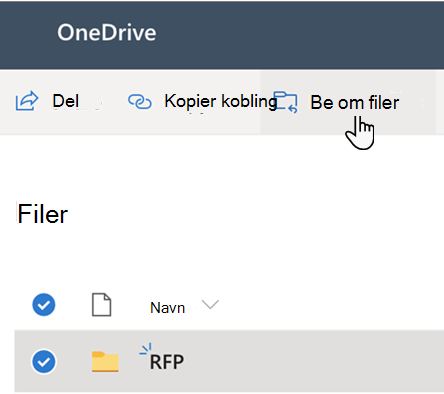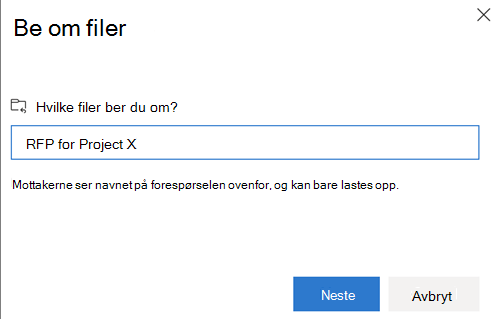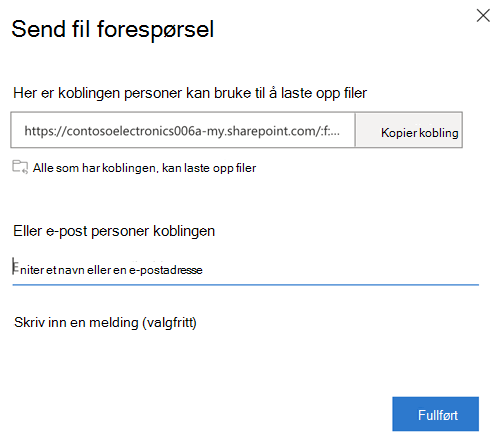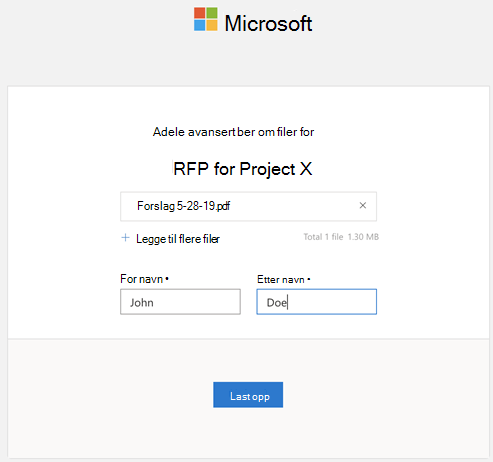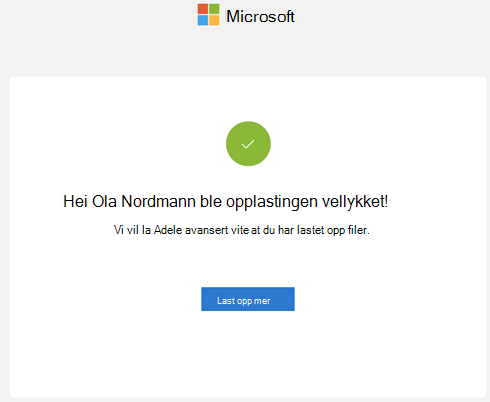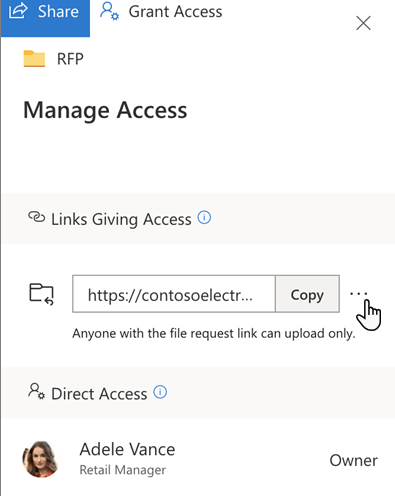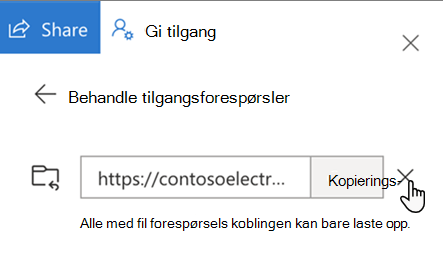Med filforespørselsfunksjonen i OneDrive eller SharePoint kan du velge en mappe der andre kan laste opp filer ved hjelp av en kobling du sender dem. Folk du ber om filer fra, kan bare laste opp filer. De kan ikke se innholdet i mappen, redigere, slette eller laste ned filer, eller til og med se hvem som har lastet opp filer.
Med en filforespørsel:
-
Alle med filforespørselskoblingen kan sende deg en fil. de trenger ikke å ha OneDrive.
-
Alle filene som sendes til deg, lagres i én enkelt mappe du velger.
-
Hver fil har et prefiks som hjelper deg med å identifisere hvem som lastet den opp.
-
Hvis to filer med samme navn lastes opp, vil OneDrive automatisk legge til et tall i navnet på den andre filen.
-
Folk som svarer på forespørselen, kan bare laste opp filer. De kan ikke vise eller redigere innholdet i OneDrive.
Velg et alternativ nedenfor for å finne ut mer.
Slik ber du om filer:
-
Velg mappen der du vil at filene skal lastes opp, i OneDrive, og velg deretter Be om filer.
-
Skriv inn et beskrivende navn for filene du ber om fra andre, under Hvilke filer ber du om. Du ser denne beskrivelsen når de får filforespørselen.
-
Velg Neste.
-
Du kan velge Kopier kobling for å kopiere forespørselskoblingen og sende den til alle du vil be om filer fra, eller du kan skrive inn e-postadressen eller adressene til personene du vil be om filer fra. Du kan også skrive inn en melding som skal inkluderes i e-postmeldingen som OneDrive sender til dem.
-
Velg Ferdig.
Du mottar en e-postmelding hver gang noen laster opp filer til mappen for filforespørsel.
Hvis du vil redigere det beskrivende navnet på filforespørselen, velger du mappen og velger Be om filer på nytt, og deretter endrer du navnet. Personene du sendte forespørselen til, vil se det nye navnet når de laster opp filer.
Alle med koblingen kan laste opp filer til forespørselen. De kan imidlertid ikke se eller redigere annet innhold i mappen eller se hvem andre som kan laste opp filer.
Når mottakerne velger koblingen, ser de:
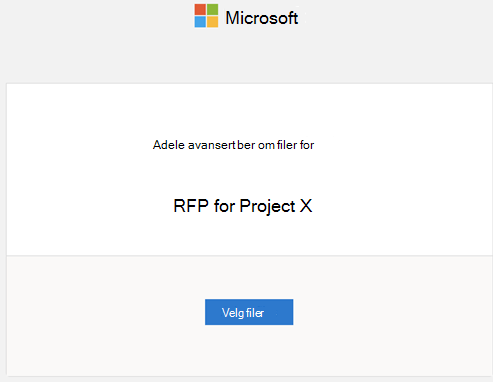
Obs!:
-
Hvis mottakeren ikke er logget på, blir mottakeren bedt om å legge til et fornavn og etternavn for å hjelpe anmoderen med å identifisere de ulike filene som er lastet opp. Angitt fornavn og etternavn er ikke validert. det er bare for anmoderens bekvemmelighet, og er ikke en garanti for identitet når mottakeren for øyeblikket ikke er logget på.
-
Hvis mottakeren er logget på og svarer på forespørselen, registreres identiteten som en del av opplastingen.
-
Klikk Velg filer, bla til den aktuelle mappen, og velg filen som blir forespurt. Hvis du trenger å legge til flere filer, velger du Legg til flere filer.
-
Når du har valgt alle de forespurte filene, velger du Last opp.
-
Mottakerne får et nytt varsel når filene er lastet opp.
Du kan stoppe å be om filer ved å slette filforespørselskoblingen når du er ferdig med å motta filer fra andre. Når du har slettet koblingen, kan ikke personer med koblingen laste opp filer til denne mappen lenger.
-
Velg filforespørselsmappen i OneDrive.
-
Velg ellipsen (...).
-
Velg Administrer tilgang.
-
Velg ellipsen (...) ved siden av forespørselskoblingen i delen Koblinger som gir tilgang .
-
Velg x ved siden av koblingen.
-
Velg Slett kobling.
Kan ikke angre slettingen av koblingen. Hvis du må begynne å samle inn filer i denne mappen på nytt, oppretter du en ny filforespørsel i mappen og sender mottakerne en ny kobling eller e-postinvitasjon.
Obs!:
-
Administratoren må aktivere funksjonen Forespørr filer for å aktivere filforespørsler i SharePoint eller OneDrive – SharePoint i Microsoft 365.
-
Denne funksjonen er ikke tilgjengelig for Office 365 drevet av 21Vianet, OneDrive for hjemmebruk eller Office 365 Tyskland.